티스토리 뷰
엑셀에서 하나의 셀에서 다른 셀의 값을 가져오는 방식을 '참조'라고 합니다.
이때 참조하는 방식에 따라 상대참조, 절대참조, 혼합참조로 그 방식을 나눌 수 있습니다.
참조라는 것은 쉽게 지나치기 쉬운데, 엑셀 서식에 연속하는 함수를 작성할 때에 이 참조방식에 따라
작업속도는 물론이고, 좀 더 정확한 목표값을 쉽게 찾을 수도 있습니다.
처음에는 익숙하지 않을 수 있으나, 언제나 반복과 연습을 하다 보면 익숙해 질 수 있을 것입니다.
상대참조: 셀 주소가 바뀌면, 참조하는 셀 주소가 함께 변경
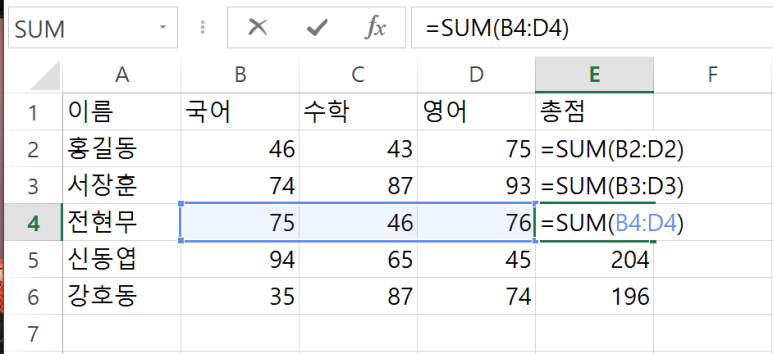
셀 E2에, = SUM(B2:D2)를 입력한 후 E3에서 E6까지 함수를 복사할 경우
위 예제와 같이 행번호가 이동칸 1칸에 1의 수만큼 자동으로 변경됩니다.
위 예제와 달리 좌우로 이동하는 경우에도 마찬가지로 1칸이동시마다 1칸만큼 변경되게 됩니다.
대부분 1칸에 대해서 많이 활용하는데, 이는 규칙적으로 여러 열 또는 여러 행을 반복하여 적용할 경우에도 적용됩니다.
E13의 함수를 복사하여 J13에 기입할 경우, 위 사진과 같이 이동한 열의 수 만큼 자동으로 계산되어 함수가 변경된 것을 볼 수 있습니다.
절대참조: 셀 주소가 바뀌어도, 함수 안의 참조하는 셀 주소는 바뀌지 않는다.

절대참조는 행, 열을 표시하는 알파벳과 숫자앞에 $ 표시를 붙이면 해당 행또는 열을 주소에 고정해주는 방법입니다.
쉽게 단축기로 함수를 작성할 때에는, 참조할 셀 이름을 적고 F4를 누르면 자동으로 절대참조 표시가 추가됩니다.
단축키 F4를 여러번 반복해서 누르면, 전체 -> 행-> 열 -> 없음 으로 변하며 적용됩니다.
C2칸에서 = B2 / $E$2를 적은 후에, 아래로 셀을 복사하여도 $E$2는 변하지 않으며,
항상 B열의 값을 E2로 나눈 값을 한번에 구할 수 있게 됩니다.
혼합참조: 셀 주소가 바뀔 때, 행 또는 열 중 원하는 부분만 고정으로 하여 일부만 바뀌지 않는다.
위에서 단축키 F4를 언급하면서, F4키를 반복해서 누르면 참조방식이 변하며 적용된다고 언급하였습니다.
예를들면, E2 -> $E$2 -> E$2 -> $E2 -> E2 의 순서로 변경되는 것 입니다.
$표시가 앞에 있으면 해당 주소는 변경되지 않는다고 하였습니다. 그렇다면 $E2 와 E$2는 어떻게 변하고, 어떻게 변하지 않는 것일까?
예제를 통해 살펴보겠습니다.
아직 정리하지 않은 함수이지만, 위 예제에서 Countifs를 통해 리스트의 혈액형별 인원을 구해보았습니다.
E2 셀에, =COUNTIFS($B$2:$B$9,$D2,$C$2:$C$9,E$1) 를 입력했습니다.
그 함수를 E5까지 복사 했을 때, $B$2:$B$9는 변하지 않고,
$D2에서 행을 나타내는 숫자만 이동한 행의 숫자만큼 변하고 있습니다.
또한 $C$2:$C$9는 변하지 않고, E$1에서 열을 나타내는 알파벳만 이동한 열의 숫자만큼 변하고 있습니다.
이렇게 혼합참조는, 전체 셀주소를 '고정'하는 것이 아니라 $표시가 앞에 있는 셀의 주소부분만 '고정'하는 것입니다.
표의 구조가 위아래 또는 좌우 한방향으로만 움직이는 것이 아닐때에는 이런 혼합참조를 통해 쉽게 함수를 작성 할 수 있습니다.
다음 포스팅에서는 위에서 잠시 다루었던 count 함수에 대해서 정리해 보도록 하겠습니다.
'Excel 함수' 카테고리의 다른 글
| [엑셀] if (0) | 2017.05.10 |
|---|---|
| [엑셀] vlookup, hlookup (0) | 2017.05.09 |
| [엑셀] count, counta, countif, countifs (0) | 2017.05.08 |
| [엑셀] sum, sumif, sumifs (0) | 2017.05.05 |
| [엑셀] 범위 지정, 범위 (0) | 2017.05.05 |
- Total
- Today
- Yesterday
- 엑셀IF
- 엑셀round
- 엑셀roundup
- 엑셀 자리수 정리
- 엑셀 버림 계산하기
- Excel
- 엑셀SUM
- 엑셀VLOOKUP
- 엑셀rounddown
- 엑셀셀서식
- 엑셀함수
- 날짜표기변경
- 올림하기
- 엑셀필터에서sum값오류
- 엑셀sum값오류
- 엑셀강의
- 엑셀 반올림 계산하기
- COUNTIFS
- 필터내함수사용
- 엑셀
- 엑셀 소수점 정리
- function_num
- subtotal의function_num
- 엑셀논리함수
- sum과subtotal
- 엑셀배우기
- 버림하기
- 엑셀 올림 계산하기
- 엑셀필터된리스트에서합계구하기
- 엑셀표시형식
| 일 | 월 | 화 | 수 | 목 | 금 | 토 |
|---|---|---|---|---|---|---|
| 1 | ||||||
| 2 | 3 | 4 | 5 | 6 | 7 | 8 |
| 9 | 10 | 11 | 12 | 13 | 14 | 15 |
| 16 | 17 | 18 | 19 | 20 | 21 | 22 |
| 23 | 24 | 25 | 26 | 27 | 28 |

 (엑셀)절대참조_혼합참조.xlsx
(엑셀)절대참조_혼합참조.xlsx
